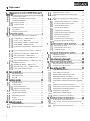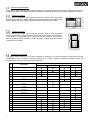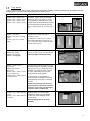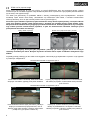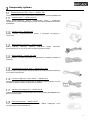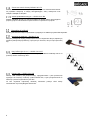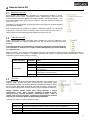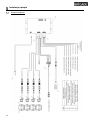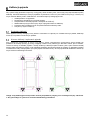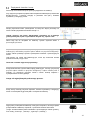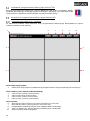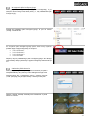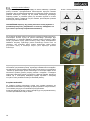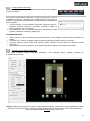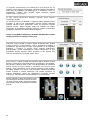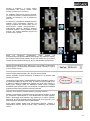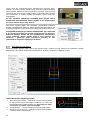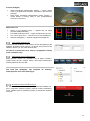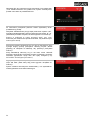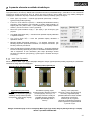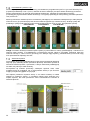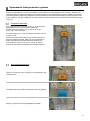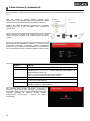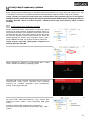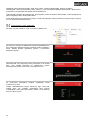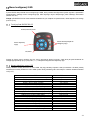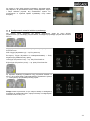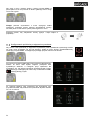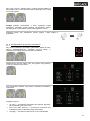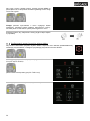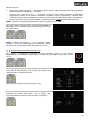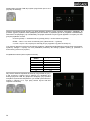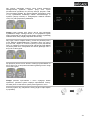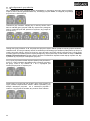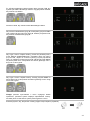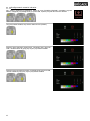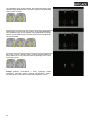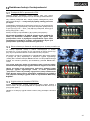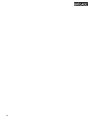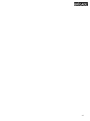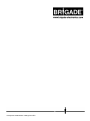Brigade BN360-200-USB (5210A) Installation & Operation Guide
- Typ
- Installation & Operation Guide

Podręcznik instalowania i obsługi PN 5360
Backeye
®
360 Select BN360-200
Podręcznik kalibracji, instalowania i
obsługi
Na stronie http://brigade-electronics.com/ można znaleźć najnowsze informacje o wszystkich
produktach

2
Spis treści
Charakterystyka produktu ............................................. 3
Obszary na wyświetlaczu (widok domyślny) .................. 3
Orientacja wyświetlacza ................................................ 4
Orientacja pozioma ................................................... 4
Orientacja pionowa ................................................... 4
Konfiguracje widoków ................................................... 4
Tryby widoku ................................................................. 5
Widok ruchu poprzecznego ........................................... 6
Zestaw Backeye® 360° Select — BN360-200 ............... 7
Przetwornik ECU — BN360-200-ECU ....................... 7
Kamery (4 szt.) — BN360-100C................................ 7
Moduł głównego interfejsu — BN360-200-INT .......... 7
Moduł zasilania — BN360-200-PWR ........................ 7
Przewód wyboru wyjścia wideo — BN360-VBV-L4015
7
Przycisk konfiguracji i wyboru widoku — BN360-CP-
01 7
Odbiornik podczerwieni (IR) — BN360-200-IR .......... 7
Pilot na podczerwień — BN360-200-RC ................... 7
Zestaw mocowania kamery BN360-100C-FIX ........... 8
Zestaw podkładek tłumiących — BN360-100C-MK ... 8
Narzędzia do kalibracji .................................................. 8
Narzędzie do kalibracji — BN360-CT-01 ................... 8
Maty kalibracyjne (4 szt.) — BN360-CAL-MAT ......... 8
Pamięć USB — BN360-200-USB .............................. 8
Zawartość karty SD ....................................................... 9
Folder Backeye360 ....................................................... 9
Plik CMD ....................................................................... 9
Schemat połączeń ...................................................... 10
Instalacja kamery ........................................................ 11
Kąt mocowania kamery ........................................... 11
Wysokość mocowania kamery ................................ 12
Prowadzenie przewodów ............................................ 13
Montaż przetwornika ECU ........................................... 13
Połączenie systemowe ................................................ 13
Monitor ........................................................................ 13
Pierwsze włączenie ..................................................... 13
Środowisko kalibracji................................................... 14
Wzorzec kalibracji i wyrównanie pojazdu..................... 14
Zapisywanie obrazów z kamer .................................... 15
Instalowanie oprogramowania kalibracyjnego
Backeye
®
360 ........................................................................... 16
Korzystanie z oprogramowania kalibracyjnego
Backeye
®
360 ........................................................................... 16
Oprogramowanie kalibracyjne — omówienie .......... 16
Wczytywanie pliku konfiguracyjnego ....................... 17
Otwieranie plików obrazów ..................................... 17
Punkty kontrolne kalibracji ...................................... 18
Podgląd widoku dookolnego ................................... 19
Regulacje obrazu widoku dookolnego ..................... 19
Właściwość linii parkowania .................................... 22
LUT Version (Wersja LUT) ...................................... 23
Zapisywanie danych kalibracyjnych ........................ 23
Wczytywanie danych kalibracyjnych ....................... 23
Mask Type (Typ maski) .......................................... 25
Pole widzenia z przodu i z tyłu: ............................... 26
Szerokość łączenia ................................................. 26
Prawidłowa kalibracja ................................................. 27
Nieprawidłowa kalibracja ............................................. 27
Wykonywanie kopii zapasowej systemu ...................... 29
Przywracanie z kopii zapasowej .................................. 30
Funkcje pilota BN360-200-RC ..................................... 31
Nazwy widoków w menu OSD .................................... 31
Dostęp do menu konfiguracyjnego OSD ..................... 32
Konfigurowanie widoku domyślnego ........................... 32
Konfigurowanie ustawień widoku wyzwalanego .......... 33
Konfigurowanie opóźnienia po wyłączeniu wyzwalacza
34
Konfigurowanie prowadnicy parkowania ..................... 35
Konfigurowanie operacji przycisku wyboru widoku ...... 36
Konfigurowanie wyzwalacza prędkością ..................... 37
Konfigurowanie grup widoków ..................................... 40
Konfigurowanie ustawień obrazów .............................. 42
Konfiguracja rozmiaru i pozycji ekranu ........................ 43
Przełącznik DIP w przetworniku ECU .......................... 45
Obraz z kamery w formacie macierzystym na ekranie
poczwórnym ............................................................................. 45
Wyjście wideo w formacie NTSC/PAL ......................... 45

3
Wprowadzenie do systemu BN360-200 Backeye® Select 360°
System z serii BN360-200 Backeye® Select 360° firmy Brigade to zaawansowany system kamer do monitoringu,
który udostępnia symulowany widok pojazdu z perspektywy lotu ptaka, dając kierowcom możliwość obserwowania
obszaru wokół pojazdu na jednym obrazie. Dzięki systemowi Backeye® 360 Select kierowcy w znacznym stopniu
poprawiają widoczność w martwych strefach oraz możliwości manewrów przy niskiej prędkości. System BN360-200
składa się z czterech ultraszerokokątnych kamer firmy Brigade, przetwornika ECU, modułu zasilającego i
interfejsowego oraz pilota na podczerwień (IR) do obsługi systemu. Po symetrycznym rozmieszczeniu
ultraszerokokątnych kamer wokół pojazdu przetwornik ECU rejestruje obrazy z indywidualnych kamer i przetwarza
je w jeden kompletny widok z góry całego otoczenia pojazdu.
Uwaga:
Widok złożony nie jest rzeczywistym widokiem z góry i wygląd obiektów może być zniekształcony — mogą
być widoczne częściowo lub dalej/bliżej niż ich rzeczywiste położenie — szczególnie w obszarach, w których
obraz jest kombinacją obrazów z dwóch kamer (tj. tam, gdzie dwa obrazy zostają „zmieszane”). Konieczne
jest, aby system Brigade Backeye®360 Select był montowany i oddawany do eksploatacji wyłącznie przez
kompetentnych oraz przeszkolonych techników. Instalator jest odpowiedzialny za przydatność całego
systemu do wyznaczonych celów oraz za zgodność z obowiązującymi przepisami prawa. Operatorzy
pojazdów z zamontowanym systemem Brigade Backeye®360 Select muszą zostać poinformowani o tym, jak
interpretować obrazy generowane przez system, aby nie przeszkadzały one w obsłudze w pojazdu oraz aby
kierowcy podczas wykonywania manewrów nie opierali się wyłącznie na tych obrazach. Rozproszenie może
być przyczyną wypadku. System ma za zadanie pomóc operatorowi, który jednak musi pozostać
skoncentrowany na obsłudze pojazdu, przestrzegać przepisów ruchu drogowego i innych, korzystać z
własnych umiejętności oraz pomocy w pojeździe, jak np. lusterka, tak jak obsługiwałby pojazd, gdyby system
nie był zainstalowany. Nic nie zdejmuje z operatora odpowiedzialności za właściwą i zgodną z prawem
obsługę pojazdu.
Charakterystyka produktu
• Panoramiczny (360°) widok otoczenia pojazdu na jednym obrazie stanowiącym symulację perspektywy z lotu
ptaka
• 4 ultraszerokokątne kamery o polu widzenia do 185° w poziomie, z których każda udostępnia lepsze pole
widzenia w porównaniu z tradycyjnymi kamerami
• Możliwość dostosowywania widoków 360° przy użyciu oprogramowania do kalibracji
o Widok z przodu/tyłu — widok z góry skierowany na przód/tył pojazdu
o Widok pasa z lewej/prawej — dookolny widok 360° przesunięty w celu ukazania dodatkowo pasów jezdni
z prawej/lewej strony
o Widok ruchu w narożnikach z przodu/tyłu — przetworzony obraz z jednej kamery z przodu/tyłu skierowany
w narożniki pola widzenia
o Niestandardowe pozycje obrazu 360° (np. widoki 270° dla pojazdów z naczepą)
• Wyjście wideo z przetwornika ECU w formacie NTSC lub PAL
• 4 wejścia wyzwalające: sygnały wstecz/w lewo/w prawo/prędkość
• Ekranowe menu konfiguracyjne: widok domyślny/widoki wyzwalane/wyzwalacz sygnałem prędkości/regulacje
obrazu
Obszary na wyświetlaczu (widok domyślny)
1. Widok z kamery — normalny obraz z jednej kamery (tj. przedniej, tylnej, lewej lub prawej)
2. Widok dookolny 360° — symulowany widok 360° wokół pojazdu z lotu ptaka
3. Logo firmy Brigade — niewidoczne na widokach pełnoekranowych w orientacji pionowej
4. Grafika informacyjna dla widoku — piktogram wskazujący kamerę, z której widok jest obecnie wyświetlany

4
Orientacja wyświetlacza
Wyświetlacz systemu BN360-200 można zainstalować w orientacji poziomej lub pionowej, zależnie od preferencji
użytkownika. Żądana orientacja/układ monitora określi konfigurację widoku użytą podczas instalowania systemu.
Orientacja pozioma
W tej orientacji wyświetlacz jest instalowany poziomo. System może wyświetlać
widok dookolny 360° obok widoku z jednej kamery albo pełnoekranowy widok z jednej
kamery. Widok domyślny i widoki wyzwalane można przypisać w menu OSD.
Orientacja pionowa
W tej orientacji wyświetlacz jest instalowany pionowo. System może wyświetlać
widok dookolny 360° na pełnym ekranie albo widok dookolny 360° nad widokiem z
jednej kamery (w przypadku kamery tylnej) lub pod tym widokiem (w przypadku
kamery przedniej i kamer bocznych). Widok domyślny i widoki wyzwalane można
przypisać w menu OSD.
Konfiguracje widoków
W systemie można zapisać do 10 różnych widoków na instalację, są 4 różne konfiguracje (patrz tabela poniżej)
umożliwiające użycie wszystkich widoków zapisanych w systemie. Żądana kombinacja widoków określi pliki
konfiguracyjne używane podczas procedury kalibracji:
Lp.
Tryb widoku
Konfiguracja widoku
Poziomo 1
Poziomo 2
Poziomo 3
Pionowo 1
1
Widok z góry + lustrzane odbicie widoku
z tyłu
✓
✓
✓
✓
2
Widok z góry + widok z przodu
✓
✓
✓
✓
3
Widok z góry + widok z lewej
✓
✓
✓
4
Widok z góry + widok z prawej
✓
✓
✓
5
Widok z góry + widok skupiony na
przód
✓
6
Widok z góry + widok skupiony na tył
✓
7
Widok z góry na pas z lewej + widok z
lewej
✓
8
Widok z góry na pas z prawej + widok z
prawej
✓
9
Widok z góry + widok z przodu na ruch
poprzeczny
✓
10
Widok z góry + widok z tyłu na ruch
poprzeczny
✓
11
Widok z góry na pas z lewej, pełny
✓
12
Widok z góry na pas z prawej, pełny
✓
13
Widok z góry, pełny
✓
14
Widok z przodu, pełny
✓
✓
✓
15
Widok z tyłu, pełny
✓
✓
✓
16
Widok z lewej, pełny
✓
✓
✓
17
Widok z prawej, pełny
✓
✓
✓
18
Widok z przodu na ruch poprzeczny
✓
✓
19
Widok z tyłu na ruch poprzeczny
✓
✓

5
Tryby widoku
Tryby widoku to różne widoki, które system może wyświetlać w każdej orientacji wyświetlacza. Przykładowe obrazy
trybów widoku wymienionych powyżej pokazano w tabeli poniżej:
Widok
Opis
Przykładowy obraz
Widok z góry + widok z tyłu
Widok z góry + widok z przodu
Widok z góry + widok z lewej
Widok z góry + widok z prawej
Określenie „z góry” odnosi się do obrazu
dookolnego 360° z lotu ptaka, na którym
obraz pojazdu jest wyśrodkowany, i który
znajduje się na prawo (orientacja pozioma)
lub powyżej/poniżej (orientacja pionowa)
obrazu z jednej kamery (tj. przedniej, tylnej
itp.).
Widok z góry, pełny
Widok z góry na pas z prawej,
pełny
Widok z góry na pas z lewej,
pełny
Pełnoekranowe widoki 360° tylko w
orientacji pionowej.
W widoku pasa z lewej i pasa z prawej
pojazd jest przesunięty na prawo lub na
lewo, co zapewnia lepszy widok otoczenia
pojazdu z jednej strony.
Widok z przodu (pełny)
Widok z tyłu (pełny)
Widok z lewej (pełny)
Widok z prawej (pełny)
Wyświetla na pełnym ekranie widok z
kamery przedniej, tylnej, lewej albo prawej.
Dotyczy to tylko orientacji poziomej.
Widok z przodu na ruch
poprzeczny
Widok z tyłu na ruch
poprzeczny
Widok z góry + widok z przodu
na ruch poprzeczny
Widok z góry + widok z tyłu na
ruch poprzeczny
Symuluje obraz z kamer umieszczonych w
narożnikach pojazdu skierowanych wzdłuż
drogi poprzecznej. Ten widok daje obraz
najdalszych narożników widoku z przodu
lub z tyłu, gdzie piesi lub inne pojazdy
mogą przecinać drogę pojazdu.
Te widoki mogą być wyświetlane na
pełnym ekranie w orientacji poziomej lub
poniżej/powyżej obrazu 360° w orientacji
pionowej.
Uwaga: ten tryb widoku powinien być
używany tylko do obserwacji obszarów
narożnych, a nie wtedy, gdy wymagany
jest pełny widok z przodu/z tyłu.
Widok z góry + widok skupiony
na tył
Widok z góry + widok skupiony
na przód
„Widok skupiony” na przód/tył daje
powiększony obraz z góry przodu/tyłu
pojazdu (ten widok zastępuje widok z
jednej kamery).
Widok dostępny tylko w orientacji
poziomej.

6
Widok ruchu poprzecznego
Widok ruchu poprzecznego to nowy tryb widoku w systemie BN360-200, który jest symulacją obrazu z kamer
umieszczonych w narożnikach pojazdu i daje dodatkową widoczność z przodu lub z tyłu pojazdu podczas zbliżania
się do strefy ruchu poprzecznego.
Ten widok jest generowany na podstawie widoku z kamery przedniej/tylnej przez wyodrębnienie i usunięcie
środkowej części obrazu. Dwa obrazy „narożnikowe” są umieszczane obok siebie, a czerwone obramowanie
informuje kierowcę, że to nie jest normalny widok z kamery przedniej/tylnej.
Ponieważ w tych widokach używane są tylko narożnikowe sekcje obrazu z jednej kamery, usunięta środkowa
część pola widzenia (zwykle strefa bezpośrednio z przodu/z tyłu pojazdu) tworzy wielką martwą strefę.
Skrajne narożniki obrazu z kamery mogą być poważnie zniekształcone. Firma Brigade zaleca, aby nie używać
tego widoku podczas manewrowania pojazdem, a tylko do monitorowania obszarów narożnych przed
przełączeniem do widoku normalnego.
Pełny widok z przodu
Widok ruchu poprzecznego z przodu
Uwaga: powyższy obraz jest tylko przykładem i pokazuje, jak może wyglądać obraz dla idealnych
lokalizacji montażowych kamer. Mniejsza wysokość montażu kamer będzie redukować efektywność tego
widoku.
Przykłady poniżej pokazują, jak ten widok może wyglądać, samochody były zaparkowane z przodu i z tyłu pojazdu
w podobnych odległościach.
Kamera zamocowana na wysokości 0,6 m:
Punkt widzenia nisko nad ziemią, słaba widoczność
skrajnych narożników, pojazdy poza polem widzenia.
Pojazdy pojawiają się w widoku mocno zniekształcone,
ale obiekty są wyraźne. Duża martwa strefa pośrodku
pola widzenia.
Kamera zamocowana na wysokości 1,8 m:
Punkt widzenia znacznie wyżej nad ziemią, obiekty w
skrajnych narożnikach są lepiej widoczne, choć w
dalszym ciągu mało wyraźne, czerwony samochód z
prawej strony jest prawie niewidoczny.
Pojazdy są wyraźnie widoczne pośrodku ekranu,
obiekty są zniekształcone, ale wyraźne i znacznie
bardziej oczywiste. Czerwony pojazd jest wyraźnie w
polu widzenia.

7
Komponenty systemu
Zestaw Backeye® 360° Select — BN360-200
Poniżej zamieszczono listę komponentów dostarczanych z systemem BN360-200.
Przetwornik ECU — BN360-200-ECU
Moduł przeprowadzający złożone przetwarzanie obrazu i zawierający
oprogramowanie menu konfiguracyjnego OSD; do niego są podłączane kamery i
wyświetlacz.
Kamery (4 szt.) — BN360-100C
Zestaw czterech ultraszerokokątnych kamer z uchwytami mocującymi i
obudowami.
Moduł głównego interfejsu — BN360-200-INT
Moduł interfejsu głównego zapewnia połączenia między kamerami,
przetwornikiem ECU oraz przyciskiem konfiguracji/wyboru widoku.
Moduł zasilania — BN360-200-PWR
Moduł zasilania umożliwia połączenia z wyzwalaczami i źródłami zasilania w
pojeździe.
Przewód wyboru wyjścia wideo — BN360-VBV-L4015
Przewód wyboru wyjścia wideo pozwala podłączenie modułu interfejsu głównego
do monitorów Brigade VBV.
Przycisk konfiguracji i wyboru widoku — BN360-CP-01
Przycisk konfiguracji i wyboru widoku służy do kalibracji i wyboru widoku. Przycisk
konfiguracji i wyboru widoku nie musi być montowany.
Odbiornik podczerwieni (IR) — BN360-200-IR
Odbiornik podczerwieni umożliwia zdalne sterowanie przetwornikiem BN360-200-
ECU przy użyciu pilota.
Pilot na podczerwień — BN360-200-RC
Pilot na podczerwień pozwala użytkownikowi zdalnie obsługiwać menu
konfiguracyjne systemu BN360-200.

8
Zestaw mocowania kamery BN360-100C-FIX
Zestaw mocowania zawiera wszystkie części niezbędne do zamontowania kamer
na pojeździe. Obejmuje to wkręty samogwintujące, śruby maszynowe oraz
nakrętki i zaślepki do wkrętów.
Zestaw podkładek tłumiących — BN360-100C-MK
Zestaw podkładek tłumiących eliminuje zakłócenia obrazu kamer przez drgania
pojazdu, poprzez odizolowanie korpusów kamer od powierzchni pojazdu.
Narzędzia do kalibracji
Poniżej zamieszczono listę komponentów wymaganych do kalibracji systemu Backeye360°.
Narzędzie do kalibracji — BN360-CT-01
Służy do przesyłania między przetwornikiem ECU i komputerem danych zapisanych
na karcie pamięci SD (np. kalibracji, zapisywanych obrazów, danych kopii zapasowej
itp.).
Maty kalibracyjne (4 szt.) — BN360-CAL-MAT
Te maty rozkłada się wokół pojazdu w celu przeprowadzenia kalibracji kamer na
potrzeby widoku dookolnego 360°.
Pamięć USB — BN360-200-USB
Pamięć USB zawiera całą dokumentację, oprogramowanie i pliki pomocnicze
wymagane do instalacji i kalibracji systemu BN360-200, w tym oprogramowanie do
kalibracji systemu Brigade Backeye® 360°.
W celu uzyskania najbardziej aktualnej zawartości pamięci USB należy
skontaktować się z firmą Brigade Electronics.

9
Dane na karcie SD
Zawartość karty SD
Karta pamięci SD zawiera pliki niezbędne do rejestrowania obrazów z kamer,
kalibrowania pozycji kamer i przesyłania danych kalibracyjnych. Dane karty SD
można znaleźć na pamięci BN360-200-USB w folderze „3.0 SD Card Data”; o tym
które pliki zostaną użyte w procedurze kalibracji, zdecyduje wybrana konfiguracja
(patrz sekcja 2.4).
W folderze „3.0 SD Card Data” znajdują się różne wersje językowe; wybierz właściwy
język dla danej instalacji.
Pliki konfiguracyjne są zapisane w każdym z folderów języków, np. dla języka
angielskiego i orientacji poziomej 1 wybierz folder 3.0 SD Card Data > 3.1 EN > L1.
Więcej informacji na temat konfiguracji widoków zawiera sekcja 2.4.
Folder Backeye360
Folder „Backeye360” zawiera wszystkie pliki potrzebne do procedury kalibracji i musi
zostać skopiowany do katalogu głównego karty SD na samym początku procedury
kalibracji.
Folder Backeye360 musi znajdować się w katalogu najwyższego poziomu karty SD.
Jeśli narzędzie do kalibracji nie znajdzie folderu Backeye360, procedura kalibracji
nie rozpocznie się.
Ważne jest także, aby podfoldery folderu Backeye360 nie były zmieniane w żaden sposób, podczas kopiowania na
kartę SD nie może się zmienić ich względne położenie ani nazwa. W poniższej tabeli przedstawiono wykaz
podfolderów folderu Backeye360 i ich funkcje:
Folder nadrzędny
Podfolder
Opis
Backeye360
app
Firmware przetwornika ECU
cmd
Plik poleceń dla akcji narzędzia do kalibracji
config
Plik konfiguracji dla oprogramowania do kalibracji
data
Pliki graficzne (maska pojazdu, logo, komunikat
ostrzegawczy)
image
Zarejestrowane obrazy z pojazdu (utworzone podczas
zapisywania zrzutów ekranu)
param
Dane kalibracyjne kamery
Plik CMD
Najważniejszy plik w folderze Backeye360 to plik CMD, który znajduje się w
folderze „cmd”. Nazwa tego pliku określa funkcję wykonywaną przez
narzędzie do kalibracji. Aby zmienić działanie narzędzia do kalibracji, należy
zmienić nazwę pliku CMD. Domyślnie plik CMD ma nazwę „capture.cmd”,
aby umożliwić zapisywanie obrazów z kamer przez narzędzie do kalibracji.
Uwaga: podczas zmiany nazwy pliku należy pamiętać o użyciu
rozszerzenia „.cmd”, które oznacza „Windows Command Script”
(Skrypt komend systemu Windows). Rozszerzenie pliku „.cmd” w
nazwie może nie być wymagane, w zależności od konfiguracji ustawień
dotyczących rozszerzeń plików w Eksploratorze Windows.
Listę różnych nazw i ich funkcje podano poniżej:
Nazwa pliku
Funkcja
backup.cmd
Tworzy kopię zapasową danych z przetwornika ECU; jest to użyteczne w
przypadku wykonywania wielu instalacji z tymi samymi ustawieniami
capture.cmd
Zapisuje pojedyncze obrazy z kamer na potrzeby kalibracji
update.cmd
Aktualizuje przetwornik ECU na podstawie danych z karty SD
sysinfo.cmd
Wyświetla informacje o systemie

10
Instalacja sprzętu
Schemat połączeń

11
Instalacja kamery
Kamery systemu BN360-200 powinny zostać zamontowane
symetrycznie, najlepiej na środku z każdej strony pojazdu. Chociaż takie
ustawienie jest najlepsze, kamery można montować w różnych
lokalizacjach, co jednak będzie miało wpływ na ogólną jakość obrazu
360°.
Zaleca się najpierw tymczasowe zamontowanie kamer w celu oceny ich
ustawienia i przeprowadzenia regulacji przed ich zamocowaniem na
stałe.
Kąt mocowania kamery
Kamery są zaprojektowane do montażu na powierzchni poziomej, tak aby około 10% obrazu z kamery zajmowało
nadwozie pojazdu, jak pokazano poniżej. W niektórych przypadkach może to okazać się niemożliwe i może wymagać
regulacji przy użyciu uniwersalnych wsporników montażowych firmy Brigade.
Kamery powinny być montowane równo z nadwoziem pojazdu. W przypadku montażu do części metalowych należy
użyć zestawu podkładek tłumiących.
Przy zalecanym montażu nadwozie pojazdu
zajmuje około 10% obrazu z kamery.
Montaż niezalecany, nadwozie pojazdu nie
jest widoczne na obrazie z kamery.
Pozycja kamery skorygowana za pomocą
wspornika montażowego.

12
Może być konieczne zamontowanie kamer w płaszczyźnie poziomej, na przykład podwieszonych na nadwoziu
pojazdu. W przypadku montażu w tej orientacji kamera musi zostać obrócona o 180° w swoim wsporniku
montażowym. W dolnym narożniku obudowy kamery należy wykonać dodatkowe otwory odpływowe.
Dodatkowe otwory odpływowe
Normalna pozycja kamery
Kamera obrócona we wsporniku o 180°
Wysokość mocowania kamery
Wysokość zamocowania kamer ma kluczowe znaczenie dla jakości obrazu 360°. Zazwyczaj kamery zamocowane
wyżej na pojeździe dadzą lepszy widok dookolny 360°, jednak minimalna wysokość montażu zależy od wielu
czynników, np. długości pojazdu, pozycji kamer itp. Jeśli tylko w kamerach są widoczne znaczniki pokazane w
sekcji 6.2, system można skalibrować, jednak ogólna efektywność może okazać się niewystarczająca. Kamery
zamontowane zbyt nisko zakłócą perspektywę obiektów nad poziomem terenu. Na obrazie poniżej słupek o
wysokości 1 m wygląda zgodnie z oczekiwaniami w kamerach bocznych zamontowanych na właściwej wysokości,
natomiast w przypadku kamer zamontowanych na wysokości 0,6 m jego obraz jest zniekształcony:
Słupek o wysokości 1 m pod kamerą zamocowaną
na wysokości 1,8 m
Wierzchołek słupka widoczny z góry
Słupek o wysokości 1 m pod kamerą zamocowaną
na wysokości 0,6 m
Słupek na całej długości widoczny z góry

13
Prowadzenie przewodów
Przewody z kamer powinny być prowadzone w kanałach wzdłuż wiązek przewodów biegnących przez pojazd. Należy
unikać układania przewodów wzdłuż przewodów zasilających w pojeździe w celu zapobieżenia możliwym
zakłóceniom. Aby zapobiec uszkodzeniu przewodu, należy zawsze zachować odpowiedni promień podczas zwijania
nadmiaru przewodu i nie zaciskać nadmiernie opasek kablowych. Uwaga: złącza wymagają przepustów o średnicy
13 mm.
Montaż przetwornika ECU
Przetwornik ECU powinien zostać zamontowany w miejscu wolnym od wilgoci i nadmiernego ciepła. Uwaga: sam
przetwornik ECU może generować nieco ciepła podczas normalnego działania.
Połączenie systemowe
Procedury instalacji i połączenia dla wszystkich zastosowań powinny zostać opisane w wytycznych producenta
pojazdu dla instalatorów. Dopilnuj, aby połączenia z zapłonem były chronione bezpiecznikami w źródle. Połączenia
systemu przedstawiono na schemacie w sekcji 5.1.
Monitor
Wyświetlacz powinien zostać zamocowany w odpowiednim miejscu dla operatora oraz zgodnie z obowiązującymi
przepisami. Wyświetlacz można obrócić o 90° odpowiednio do wybranej orientacji poziomej lub pionowej.
Domyślny widok systemu wyświetlany w orientacji
poziomej
Orientacja pionowa na wyświetlaczu obróconym
Pierwsze włączenie
Po podłączeniu systemu zgodnie z opisem w sekcji 5.1 włącz zapłon
pojazdu i sprawdź obraz na wyświetlaczu.
Uwaga: dopóki nie zostanie przeprowadzona kalibracja, będzie
wyświetlany komunikat „WARNING” (OSTRZEŻENIE).
Naciskanie przycisku wyboru widoku na przycisku konfiguracji i wyboru
widoku powoduje cykliczne przełączanie widoków z poszczególnych
kamer. To dobra okazja na sprawdzenie pozycji kamer zgodnie z
opisem w sekcji 5.2.

14
Kalibracja pojazdu
Aby system mógł generować użyteczny i wiarygodny widok dookolny 360°, konieczne jest przeprowadzenie pełnej
kalibracji. Ponieważ instalacje w różnych pojazdach są odmienne, konieczne jest skalibrowanie pozycji z kamer przy
użyciu zestawu Backeye 360° Calibration Kit. Procedura obejmuje następujące kroki:
▪ Instalacja kamer na pojeździe.
▪ Rozłożenie mat kalibracyjnych wokół pojazdu.
▪ Zarejestrowanie obrazów pojazdu w narzędziu do kalibracji.
▪ Skalibrowanie pozycji z kamer przy użyciu oprogramowania do kalibracji.
▪ Przesłanie danych kalibracyjnych do przetwornika ECU Backeye 360°.
▪ Weryfikacja wyniku kalibracji.
Środowisko kalibracji
Wokół pojazdu musi być dostępny wolny obszar o szerokości co najmniej 2 m. Podłoże musi być płaskie; kalibracja
może się nie powieść na nierównym podłożu.
Wzorzec kalibracji i wyrównanie pojazdu
Maty kalibracyjne wymienione w sekcji 3.2.2 powinny zostać rozmieszczone symetrycznie wokół pojazdu jak
pokazano na ilustracji poniżej (po lewej). Najlepiej umieścić maty kalibracyjne tak blisko kamer jak to możliwe,
chociaż to zależy od kształtu pojazdu i rodzaju instalacji; kalibracja będzie możliwa, jeśli w polu widzenia każdej
kamery będą wszystkie trzy punkty z obu trójkątów pokazane na ilustracji poniżej (po prawej). Im dokładniej zostaną
rozmieszczone maty wokół pojazdu, tym lepszy będzie rezultat końcowy. W celu poprawienia dokładności zaleca się
użycie sznurka traserskiego lub lasera.
Uwaga: maty kalibracyjne muszą zostać ułożone jak pokazano powyżej, inna orientacja mat (mp. obrócenie
o 90°) spowoduje, że system nie zostanie skalibrowany prawidłowo.

15
Zapisywanie obrazów z kamer
Zaleca się sformatować kartę SD przed przystąpieniem do kalibracji.
Przy wyłączonym zapłonie pojazdu włóż narzędzie do kalibracji do przetwornika
BN360-200-ECU i przekręć stacyjkę w położenie ON (WŁ.). Zostanie
wyświetlony następujący ekran:
Skopiuj odpowiedni folder „Backeye360” na kartę SD. Więcej informacji na
temat orientacji wyświetlacza zawiera sekcja 2.4.
Uwaga: dopilnuj, aby folder „Backeye360” znajdował się w katalogu
głównym karty SD, a plik w tym folderze nazywał się „capture.cmd”.
Włóż kartę SD do narzędzia do kalibracji. System wyświetli widoki z
poszczególnych kamer.
Potwierdź, że w polu widzenia każdej kamery są widoczne oba trójkąty na macie
kalibracyjnej. Naciskanie przycisku wyboru widoku na przycisku konfiguracji i
wyboru widoku powoduje cykliczne przełączanie widoków z poszczególnych
kamer.
Jeśli kamery nie widzą mat kalibracyjnych, może być konieczna zmiana
położenia mat lub pozycji kamer.
Obraz ma charakter wyłącznie przykładowy.
Kiedy każda kamera wyraźnie widzi trójkąty kalibracyjne, naciśnij i przytrzymaj
przycisk wyboru widoku na przycisku konfiguracji i wyboru widoku przez 3
sekundy; po zwolnieniu przycisku widoki z kamer zostaną zapisane i
wyeksportowane na kartę pamięci.
Uwaga: nie wyjmuj karty SD podczas tego procesu.
Kiedy obrazy zostaną pomyślnie zapisane, zostanie wyświetlony następujący
ekran i można będzie wyjąć kartę SD z narzędzia do kalibracji.
Wyjmij kartę z narzędzia do kalibracji i włóż ją do komputera, na którym będzie
przeprowadzana kalibracja. Sprawdź, czy karta SD zawiera teraz folder
„image” w folderze Backeye360 z widokami z poszczególnych kamer (powinny
mieć nazwy „front.bmp”, „rear.bmp”, „right.bmp” i „left.bmp”).

16
Instalowanie oprogramowania kalibracyjnego Backeye
®
360
Zainstaluj oprogramowanie kalibracyjne z pamięci BN360-200-USB (folder 2.0 Software), klikając
dwukrotnie plik instalacyjny i postępując zgodnie z instrukcjami. Upewnij się, czy to najnowsza wersja
oprogramowania, odwiedź witrynę firmy Brigade, aby pobrać bieżącą wersję.
Korzystanie z oprogramowania kalibracyjnego Backeye
®
360
Oprogramowanie kalibracyjne — omówienie
Po zakończeniu instalacji, kliknij dwukrotnie ikonę oprogramowania kalibracyjnego Backeye®360 na pulpicie;
zostanie wyświetlony ekran startowy:
Pasek stanu wersji systemu
1. Pasek stanu wersji systemu (wyświetla wersję oprogramowania i wersję wczytanego pliku konfiguracji)
Obraz z kamery i okno wyboru punktu kontrolnego
2. Obraz kamery przedniej i punkt kontrolny
3. Obraz kamery tylnej i punkt kontrolny
4. Obraz kamery z lewej i punkt kontrolny
5. Obraz kamery z prawej i punkt kontrolny
Pasek narzędzi
6. Wprowadzanie pliku konfiguracji (wczytuje plik konfiguracji z karty SD)
7. Wprowadzanie obrazu (wczytuje obrazy z sekcji karty SD)
8. Podgląd widoku dookolnego (otwiera ekran podglądu widoku dookolnego)
9. Save LUT (Zapisz LUT, zapisuje pliki danych kalibracyjnych na kartę SD)
10. Zakończ (kończy działanie programu)
6
7
8
9
10
1
2
3
4
5

17
Wczytywanie pliku konfiguracyjnego
Kliknij przycisk „Config Load” (Wczytywanie konfiguracji), a po
otwarciu okna Config Load, kliknij ikonę „o”, aby zlokalizować plik
konfiguracyjny.
Przejdź do lokalizacji pliku konfiguracyjnego, to jest do folderu
„Config” na karcie SD.
Po wczytaniu pliku konfiguracyjnego pasek stanu wersji systemu
pokaże użytą wersję konfiguracji, te wersje to:
• 3.40 = Poziomo 1
• 3.41 = Poziomo 2
• 3.42 = Poziomo 3
• 3.43 = Pionowo
Dopilnuj użycia prawidłowego pliku konfiguracyjnego dla danego
typu instalacji. Więcej informacji o typach konfiguracji zawiera sekcja
2.4.
Otwieranie plików obrazów
Kliknij ikonę „Image Load” (Wczytywanie obrazów) na pasku
narzędzi kalibracji, aby otworzyć okno dialogowe Image Load.
Wybierz kartę SD z rozwijanego menu i wybierz przycisk
„Load” (Wczytaj), aby wczytać obrazy z kamery z karty SD.
Obrazy z kamer zostaną automatycznie wstawione w puste
kafelki na ekranie.

18
Punkty kontrolne kalibracji
Program automatycznie wykrywa trójkąty we wzorcu kalibracji i wyświetla
punkty kontrolne. Oprogramowanie automatycznie wykrywa narożniki
trójkątów i oblicza współrzędne każdego wczytywanego obrazu. Kolejność
punktów kontrolnych zaczyna się od punktu kontrolnego położonego
najbliżej pojazdu, a pozostałe punkty są określane zgodnie z ruchem
wskazówek zegara. Kalibracja nie jest możliwa, jeśli kolejność punktów
kontrolnych jest nieprawidłowa.
OSTRZEŻENIE: Dopilnuj, aby punkty kontrolne zostały wybrane w
prawidłowej kolejności, jak pokazano na ilustracji. Odstępstwo od
tych zaleceń spowoduje niepowodzenie kalibracji.
Widok z kamery przedniej i tylnej
Widok z kamery z lewej i z prawej
Po wczytaniu obrazów może być konieczna regulacja punktów kontrolnych.
Przesunięcie kursora myszy do punktu kontrolnego spowoduje jego
powiększenie. To pozwala dokładnie ustawiać punkty kontrolne. Kliknij
lewym przyciskiem myszy punkt kontrolny, który należy zmodyfikować.
Wskaźnik krzyżowy wybranego punktu kontrolnego zmieni kolor na
czerwony. Aby anulować wybór punktu kontrolnego, kliknij lewym
przyciskiem myszy w dowolnym miejscu poza wybranym punktem
kontrolnym.
Wyrównaj punkt kontrolny z położonym najbardziej na zewnątrz
narożnikiem, jak pokazano poniżej, wyrównując niebieskie linie z trójkątem.
Na zdjęciach z prawej pokazano stan przed wyrównaniem i po wyrównaniu
. Zaleca się przesunięcie punktu kontrolnego na zewnątrz trójkąta aż do
utworzenia wyraźnej przerwy między punktem i trójkątem, a następnie
stopniowe podsuwanie punktu z powrotem w kierunku trójkąta, dopóki nie
zetknie się z zewnętrzną krawędzią trójkąta. Sprawdź i zmodyfikuj
wszystkie sześć punktów kontrolnych dla każdej kamery.
Przydatne wskazówki:
• Po wybraniu punktu kontrolnego można użyć strzałek klawiatury do
przesuwania wskaźnika krzyżowego po jednym pikselu w danym kierunku,
co umożliwia precyzyjne i kontrolowane pozycjonowanie.
• Dwukrotne kliknięcie obrazu z kamery przełączy go w tryb pełnoekranowy,
co ułatwi wprowadzanie małych korekt.

19
Podgląd widoku dookolnego
Kliknięcie przycisku „Apply AVM” (Zastosuj AVM) otworzy okno podglądu
widoku dookolnego.
W przypadku jakichkolwiek problemów z punktami kontrolnymi, zostanie
wyświetlony komunikat „Calibration Error” (Błąd kalibracji) z informacją o
kamerze, której dotyczy nieprawidłowość. W ogólności jest to spowodowane
dwoma błędami:
1. Punkty kontrolne nie są prawidłowo wyrównane. Sprawdź kolejność i
położenie punktów kontrolnych, zwracając szczególną uwagę na
kamerę podaną w oknie komunikatu.
2. Maty kalibracyjne nie są prawidłowo/dokładnie rozmieszczone wokół
pojazdu. Prawidłowo rozłóż maty kalibracyjne.
Przydatne wskazówki:
• Wybór „OK” w tym oknie spowoduje pominięcie komunikatu i okno podglądu zostanie otwarte niezależnie od
błędów.
• Pozostaw okno „Preview” (Podgląd) otwarte podczas korygowania położenia punktu kontrolnego.
• Ponownie wybierz przycisk „Apply AVM” (Zastosuj AVM). Obserwuj na żywo efekt zmian na obraz widoku
dookolnego.
• Reguluj punkty kontrolne pojedynczo, aby uzyskać najbardziej przydatny obraz widoku dookolnego.
Regulacje obrazu widoku dookolnego
Jeśli punkty kontrolne zostały wyrównane prawidłowo, okno podglądu będzie wyglądać podobnie do
przedstawionego poniżej:
Uwaga: wygląd widoku dookolnego zależy od użytego pliku konfiguracji. Na ilustracji powyżej przedstawiono widok
dookolny w orientacji poziomej. W niektórych konfiguracjach jest wiele widoków 360°, które należy skalibrować;
wykonaj poniższe kroki dla każdego widoku dookolnego.

20
W przypadku standardowych mat kalibracyjnych firmy Brigade nie ma
potrzeby zmiany długości szczegółów znacznika (wartość domyślna to
1500 mm). W przypadku mat kalibracyjnych o rozmiarach innych niż
standardowe rozmiary firmy Brigade, wpisz szerokość trójkąta
kalibracyjnego w tym miejscu.
W polu Vehicle Dimensions (Wymiary pojazdu) wpisz wymiary
używanego pojazdu.
Ta wartość nie musi być dokładna, w ogólności maska pojazdu (czarny
prostokąt, w którym jest przedstawiany pojazd) powinna zakrywać
wszelkie obszary koloru czerwonego, które są martwymi strefami
widzenia kamery. Maska pojazdu może być większa niż pojazd,
szczególnie w przypadkach obiektów wiszących, jednak to spowoduje
wystąpienie martwych stref blisko nadwozia pojazdu.
Uwaga: w przypadku konfiguracji z wieloma widokami 360° te kroki
należy powtórzyć dla każdego widoku 360°.
Domyślna pozycja pojazdu to środek widoku dookolnego 360°, jednak
można ją zmienić w razie potrzeby. Jest to szczególnie przydatne w
przypadkach, gdy interesuje nas tylko część pojazdu, np. w przypadku
pojazdów z naczepą, w których akcja ciągnika połączonego
powodowałaby ciężkie zniekształcenie widoku dookolnego. W tym
przykładzie pozycję pojazdu można przenieść w taki sposób, aby
widoczny był tylko bok i tył pojazdu (widok 270°).
Kiedy pozycja i rozmiar pojazdu są poprawne widok dookolny można
obracać, przesuwać w poziomie/w pionie orz powiększać i pomniejszać,
aby utworzyć najlepszy widok z góry. W przeciwieństwie do ustawienia
Vehicle Position (Pozycja pojazdu) to ustawienie nie przesunie maski
pojazdu, zmiana dowolnego z tych ustawień przesunie widok dookolny
za maskę pojazdu. Przy użyciu tych przycisków można wprowadzać
drobne regulacje w widoku dookolnym, jeśli jednak wymagane są
większe modyfikacje, zaleca się sprawdzenie wyrównani punktów
kontrolnych. Poniżej opisano funkcje każdego z tych przycisków.
Korekty obrotowe należy wprowadzać przed
wprowadzeniem wszelkich korekt w poziomie
i w pionie. Korekty widok u dookolnego należy
wprowadzać przed zastosowaniem nakładki
pojazdu.
Strona się ładuje...
Strona się ładuje...
Strona się ładuje...
Strona się ładuje...
Strona się ładuje...
Strona się ładuje...
Strona się ładuje...
Strona się ładuje...
Strona się ładuje...
Strona się ładuje...
Strona się ładuje...
Strona się ładuje...
Strona się ładuje...
Strona się ładuje...
Strona się ładuje...
Strona się ładuje...
Strona się ładuje...
Strona się ładuje...
Strona się ładuje...
Strona się ładuje...
Strona się ładuje...
Strona się ładuje...
Strona się ładuje...
Strona się ładuje...
Strona się ładuje...
Strona się ładuje...
Strona się ładuje...
Strona się ładuje...
-
 1
1
-
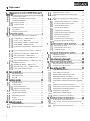 2
2
-
 3
3
-
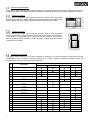 4
4
-
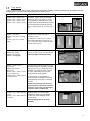 5
5
-
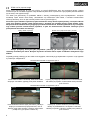 6
6
-
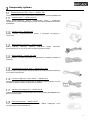 7
7
-
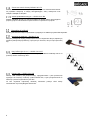 8
8
-
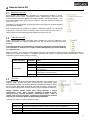 9
9
-
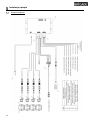 10
10
-
 11
11
-
 12
12
-
 13
13
-
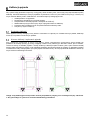 14
14
-
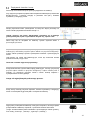 15
15
-
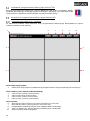 16
16
-
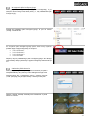 17
17
-
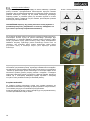 18
18
-
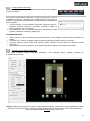 19
19
-
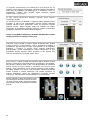 20
20
-
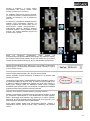 21
21
-
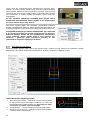 22
22
-
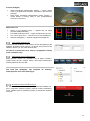 23
23
-
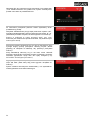 24
24
-
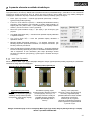 25
25
-
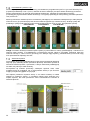 26
26
-
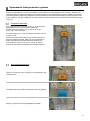 27
27
-
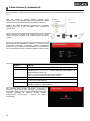 28
28
-
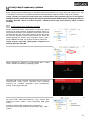 29
29
-
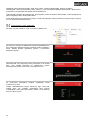 30
30
-
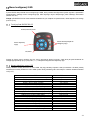 31
31
-
 32
32
-
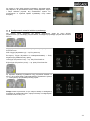 33
33
-
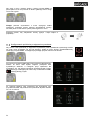 34
34
-
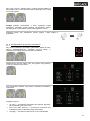 35
35
-
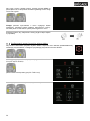 36
36
-
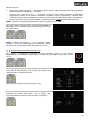 37
37
-
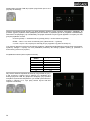 38
38
-
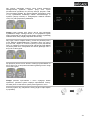 39
39
-
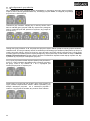 40
40
-
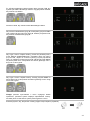 41
41
-
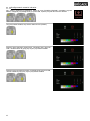 42
42
-
 43
43
-
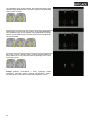 44
44
-
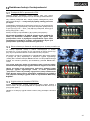 45
45
-
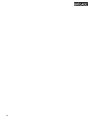 46
46
-
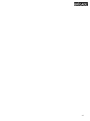 47
47
-
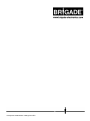 48
48
Brigade BN360-200-USB (5210A) Installation & Operation Guide
- Typ
- Installation & Operation Guide
Powiązane artykuły
-
Brigade BN360-200-USB (5210B) Installation & Operation Guide
-
Brigade BN360-300-USB (5805) Installation & Operation Guide
-
Brigade BN360 USB (4648D) Instrukcja instalacji
-
Brigade BN360-200 (5200) Instrukcja instalacji
-
Brigade BS-9000-WD (5713) Instrukcja obsługi
-
Brigade VBV-770M (4288A) Instrukcja obsługi
-
Brigade VBV-7104FM (4474A) Instrukcja obsługi
-
Brigade VBV-750M-S (4710A) Instrukcja obsługi
-
Brigade MDR-508XX-XXXX (Various) Instrukcja obsługi
-
Brigade VBV-650M (4289A) Instrukcja obsługi